一部の更新ファイルが正しく署名されていない問題を修正
その他 / / November 28, 2021
Windows 10を最新のビルドに更新しようとすると、このエラーが発生する場合があります。 このエラーに関連するエラーコードは(0x800b0109)で、ダウンロードまたはインストールしようとしているアップデートが破損しているか破損していることを示しています。 アップデートは、Microsoftサーバーからではなく、PC上で破損または損傷していません。
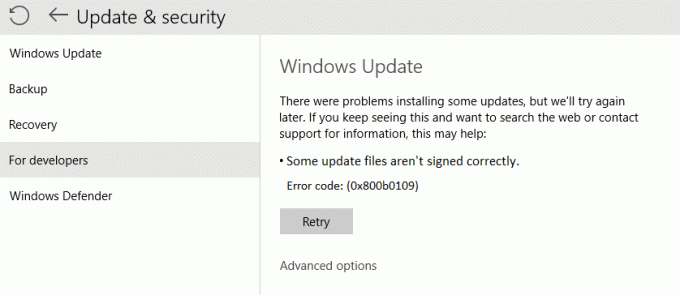
エラーメッセージには、「一部の更新ファイルが正しく署名されていません。 エラーコード:(0x800b0109)」は、このエラーが原因でWindowsを更新できないことを意味します。 したがって、時間を無駄にすることなく、以下のトラブルシューティングガイドを使用して、Windowsの更新中に一部の更新ファイルが正しく署名されていない問題を実際に修正する方法を見てみましょう。
コンテンツ
- 一部の更新ファイルが正しく署名されていない問題を修正
- 方法1:WindowsUpdateのトラブルシューティングを実行する
- 方法2:SFCを実行する
- 方法3:DISM(展開イメージのサービスと管理)を実行する
- 方法4:レジストリの修正
一部の更新ファイルが正しく署名されていない問題を修正
必ず 復元ポイントを作成する 何かがうまくいかない場合に備えて。
方法1:WindowsUpdateのトラブルシューティングを実行する
1. コントロールパネルの検索で トラブルシューティング 右上の検索バーで、をクリックします トラブルシューティング。

2. 次に、左側のウィンドウからペインを選択します すべて表示。
3. 次に、[コンピューターの問題のトラブルシューティング]リストから[ WindowsUpdate。

4. 画面の指示に従い、WindowsUpdateのトラブルシューティングを実行します。

5. PCを再起動して、できるかどうかを確認します Windows10の更新中に一部の更新ファイルが正しく署名されない問題を修正しました。
方法2:SFCを実行する
1. 開ける コマンド・プロンプト. ユーザーは、を検索してこの手順を実行できます ‘cmd’ 次に、Enterキーを押します。

2. 次に、cmdに次のように入力し、Enterキーを押します。
Sfc / scannow。 sfc / scannow / offbootdir = c:\ / offwindir = c:\ windows(上記が失敗した場合は、これを試してください)

3. 上記のプロセスが完了するのを待ち、完了したら、PCを再起動します。
方法3:DISMを実行する (デプロイメントイメージのサービスと管理)
1. 開ける コマンド・プロンプト. ユーザーは、を検索してこの手順を実行できます ‘cmd’ 次に、Enterキーを押します。

2. cmdに次のコマンドを入力し、それぞれの後にEnterキーを押します。
Dism / Online / Cleanup-Image / CheckHealth。 Dism / Online / Cleanup-Image / ScanHealth。 Dism / Online / Cleanup-Image / RestoreHealth

3. DISMコマンドを実行し、終了するのを待ちます。
4. 上記のコマンドが機能しない場合は、以下を試してください。
Dism / Image:C:\ offset / Cleanup-Image / RestoreHealth / Source:c:\ test \ mount \ windows。 Dism / Online / Cleanup-Image / RestoreHealth / Source:c:\ test \ mount \ windows / LimitAccess
ノート: C:\ RepairSource \ Windowsを修復ソース(Windowsインストールまたはリカバリディスク)に置き換えます。
5. PCを再起動して変更を保存し、できるかどうかを確認します Windows 10を更新しようとしているときに、一部の更新ファイルが正しく署名されない問題を修正しました。 そうでない場合は、次の方法に進みます。
方法4:レジストリの修正
バックアップレジストリ 先に進む前に、何か問題が発生した場合に備えて、レジストリを簡単に復元できます。
1. Windowsキー+ Rを押して、次のように入力します regedit Enterキーを押して、レジストリエディタを開きます。

2. 次のレジストリキーに移動します。
HKEY_LOCAL_MACHINE \ SOFTWARE \ Policies \ Microsoft \ Windows \ WindowsUpdate
3. 右クリック WindowsUpdateキー 選択します 消去。
![WindowsUpdateキーを右クリックして、[削除]、[削除]の順に選択します。 一部の更新ファイルが正しく署名されていない問題を修正](/f/56c959383026eed82ab813628ebff37f.png)
4. レジストリエディタを閉じて、もう一度Windowsキー+ Rを押して、次のように入力します。 services.msc Enterキーを押します。

5. 探す WindowsUpdateおよびバックグラウンドインテリジェント転送サービス リストにあります。 次に、それぞれを右クリックして、 再起動。
![Windows Updateサービスを右クリックし、[再起動]を選択します](/f/80f5301299c210fa491e82aa65492258.png)
6. これにより、WindowsUpdateとバックグラウンドインテリジェント転送サービスが再起動します。
7. それでも失敗する場合は、もう一度Windowsの更新を試みてから、PCを再起動してWindowsを更新します。
おすすめされた:
- Windows10アップデートエラー0x8007042cを修正
- Windowsがプリンターに接続できない問題を修正
- Windows10でエラー0X80010108を修正する方法
- WindowsUpdateエラー0x800706d9を修正
成功したのはそれだけです Windows10の更新中に一部の更新ファイルが正しく署名されない問題を修正 最新のビルドに移行しますが、この投稿に関してまだ質問がある場合は、コメントのセクションでお気軽に質問してください。



